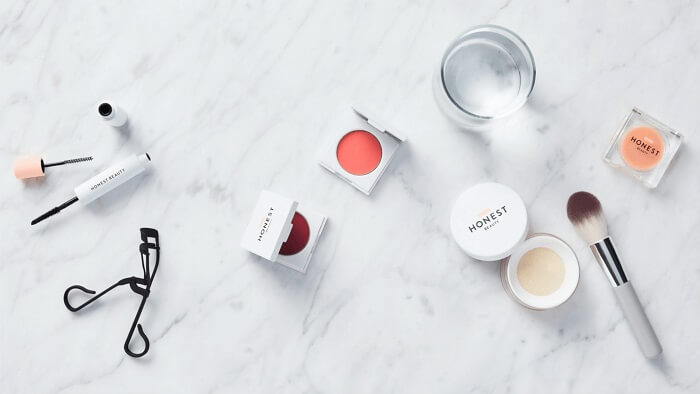Méthodes simples pour convertir Kindle en PDF sur Windows/Mac/en ligne
Nathalie Mis à jour le 29/08/2025 | Accueil > PDF tutoriels | mins de lecture
Kindle est l'une des grandes entreprises gérées par Amazon. Si vous utilisez ce service de livre électronique, vous savez probablement que lire des livres électroniques Kindle sur un appareil autre que Kindle est un cauchemar. C'est principalement parce que ce service utilise son propre format de fichier avec l'extension AZW pour ses eBooks.
Ce format n'est pas pris en charge sur plusieurs plateformes populaires. Si vous devez accéder à ce format sur vos ordinateurs, vous devez d'abord convertir Kindle en PDF, qui est visible et consultable sur presque tous les appareils sans l'aide d'un outil supplémentaire. Ce qui suit montre comment convertir livre Kindle en PDF sur différentes plateformes en utilisant les meilleurs logiciels convertisseurs de PDF.
Partie 1. Comment convertir Kindle en PDF sur Windows 10
L'un des nombreux avantages de l'utilisation d'un PC Windows 10 est que vous disposez de nombreuses applications pour effectuer des tâches sur votre ordinateur. Que ce soit sur le Microsoft Store officiel ou d'autres sites Web, il y'a un nombre immense d'applications que vous pouvez télécharger et utiliser sur votre ordinateur. L'une de ces applications est Calibre qui, en plus d'être un gestionnaire de livres électroniques, vous permet de convertir vos livres électroniques Kindle au format PDF.
Calibre était à l'origine un lecteur de livres électroniques que vous pouvez utiliser pour afficher ou gérer tous vos livres numériques sur différents appareils. Avec le logiciel incluant la possibilité de convertir vos livres, vous pouvez désormais convertir presque tous les types de livres électroniques, y compris les livres électroniques Kindle, au format PDF. Vous avez le choix entre plusieurs autres formats de sortie au cas où vous ne souhaiteriez pas les convertir en PDF.
Comment utiliser Calibre pour convertir un livre Kindle en PDF sur Windows 10:
Etape 1. Cliquez sur "Ajouter des livres" dans le coin supérieur gauche et sélectionnez le livre électronique Kindle que vous avez enregistré sur votre ordinateur.
Etape 2. Une fois que vous avez ajouté votre livre électronique à l'application, il apparaîtra dans la liste des eBooks. Cliquez sur le livre électronique que vous souhaitez convertir en PDF dans la liste, puis cliquez sur l'option "Convertir les livres" située en haut.
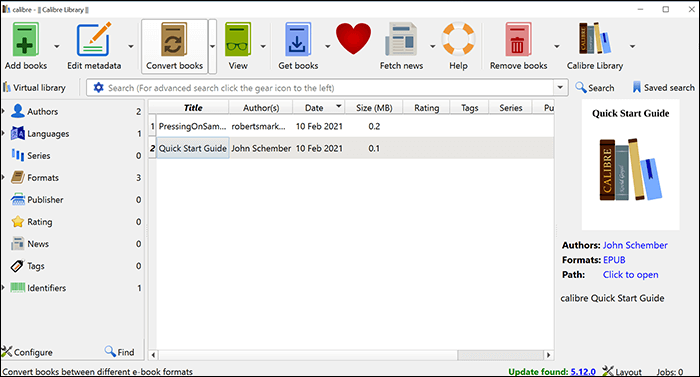
Etape 3. Sélectionnez "AZW" dans le menu déroulant "Format d'entrée", puis choisissez "PDF" dans le menu déroulant "Format de sortie" sur la droite. Ensuite, personnalisez les autres options comme bon vous semble, puis cliquez sur le bouton "OK" en bas.
Etape 4. Pour enregistrer ce PDF sur votre ordinateur, cliquez avec le bouton droit de la souris à l'endroit où il est indiqué "AZW, PDF" dans le volet de droite et sélectionnez "Enregistrer le format PDF sur le disque".
Partie 2. Comment convertir un livre Kindle en PDF sur Mac
La possibilité de convertir des fichiers Kindle en PDF n'est pas limitée aux ordinateurs Windows. Si vous utilisez un Mac, vous disposez de diverses applications qui vous permettent de convertir vos livres électroniques Kindle en PDF. La plupart de ces applications fonctionnent à peu près de la même manière que leurs homologues sur Windows.
Voici quelques-unes des options que vous pouvez essayer sur votre Mac.
1. The Ebook Converter
The Ebook Converter, comme son nom l'indique, est un outil de conversion qui vous aide à transformer vos livres électroniques Kindle d'un format à un autre. En utilisant cette application, vous pouvez convertir presque tous les formats de livres électroniques en PDF et dans de nombreux autres formats. L'application permet également de gérer les livres électroniques Kindle et vous permet de convertir tous vos livres électroniques Kindle en PDF de manière facile et rapide.
Comment utiliser Ebook Converter pour convertir un livre Kindle en PDF:
Etape 1. Lancez l'application une fois qu'elle est téléchargée et installée sur votre Mac. Ensuite, faites glisser le livre électronique Kindle que vous souhaitez convertir en PDF et déposez-le sur l'interface de cette application.
Etape 2. Spécifiez le format d'entrée et de sortie de votre fichier. Sélectionnez "AZW" dans le menu déroulant "De" et sélectionnez "PDF" dans le menu déroulant "À".
Etape 3. Cliquez sur le bouton "Convertir". L'application uploade ensuite votre fichier sur le serveur, convertit le fichier au format de sortie choisi, télécharge le fichier converti sur l'ordinateur, puis affiche un message indiquant que les fichiers sont convertis.
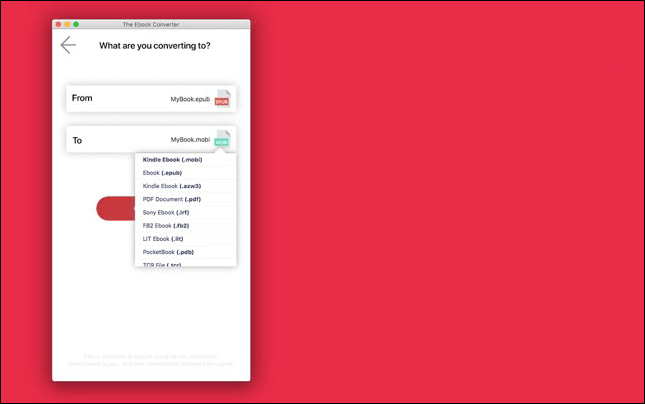
Etape 4. Sur l'écran final, cliquez sur "Afficher dans le Finder" pour accéder à la version PDF de votre livre électronique Kindle dans une fenêtre du Finder.
2. The File Converter
The File Converter est une solution tout-en-un pour tous vos besoins de conversion. Que vous souhaitiez convertir vos photos, votre musique ou vos livres électroniques Kindle, vous pouvez tout faire en utilisant cette application gratuite sur votre Mac. Cette application prend en charge plusieurs formats de fichiers dans plusieurs catégories, y compris la conversion du format de livres électroniques Kindle en PDF.
Comment utiliser The File Converter pour convertir Kindle en PDF:
Etape 1. Lancez l'application une fois qu'elle est installée. Recherchez, dans une fenêtre du Finder, le livre électronique Kindle que vous souhaitez convertir, puis faites glisser et déposez ce fichier sur l'interface principale de cette application.
Etape 2. Dans le menu déroulant "De", choisissez "AZW" comme format de fichier utilisé par vos livres électroniques Kindle. Ensuite, choisissez "PDF" dans le menu déroulant "Vers" comme format de sortie.
Etape 3. Appuyez sur "Convertir" en bas pour commencer à convertir votre livre électronique Kindle en PDF. Cela peut prendre quelques secondes à quelques minutes, selon la taille de votre fichier source.
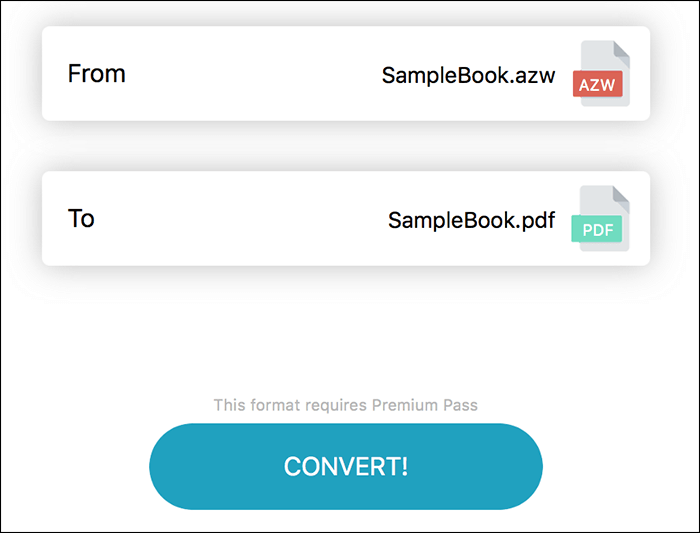
Partie 3. Comment convertir Kindle Amazon en PDF en ligne gratuitement
Si vous désirez convertir des livres électroniques Kindle en PDF en ligne, vous allez certainement privilégier l'utilisation d'une application Web. En utilisant un convertisseur Kindle en ligne, vous pouvez vous épargner les soucis liés au téléchargement et à l'installation d'une application sur votre Mac.
Voici quelques-uns des outils en ligne que vous pouvez utiliser pour convertir des livres électroniques Kindle en PDF.
1. Zamzar
Si vous avez déjà cherché sur Internet un convertisseur de fichiers, il est possible que vous ayez vu Zamzar. Cet outil Web vous permet de convertir des fichiers de plusieurs différents formats vers d'autres formats auxquels vous pouvez penser. Dès le moment où votre fichier source est à votre disposition, vous pouvez utiliser cet outil pour uploader ce fichier et le convertir au format de votre choix.
Puisqu'il s'agit d'un outil Web, vous n'avez pas besoin d'installer quoi que ce soit sur votre ordinateur pour l'utiliser. Vous n'avez même pas besoin d'une extension de navigateur. L'outil offre la possibilité de glisser-déposer les fichiers ou de les ajouter à partir d'un lien Web. Vous pouvez également choisir de recevoir une notification par e-mail lorsque vos fichiers sont convertis.
Comment utiliser Zamzar pour obtenir des PDF à partir de Kindle:
Etape 1. Ouvrez un navigateur sur votre ordinateur et accédez au site Web de Zamzar. Cliquez sur "Ajouter des fichiers" et uploadez depuis votre ordinateur le livre électronique Kindle que vous souhaitez convertir sur le site Web.
Etape 2. Sélectionnez "PDF" dans le menu déroulant du milieu car c'est le format dans lequel vos fichiers peuvent être convertis. Ensuite, cochez "E-mail quand c'est fait" si vous souhaitez recevoir une notification par e-mail lorsque votre fichier est converti.
Etape 3. Une fois que vous avez spécifié les options nécessaires, cliquez sur "Convertir maintenant" pour commencer à convertir votre livre électronique Kindle au format PDF. Cela ne devrait pas prendre trop de temps.
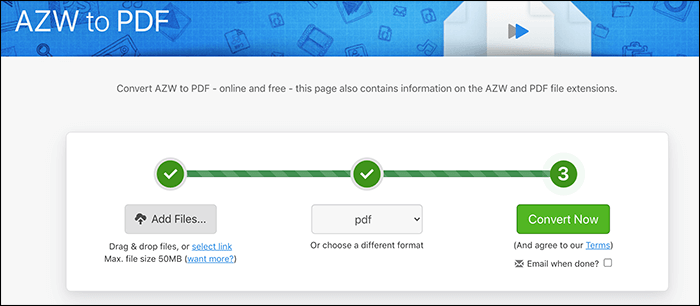
Etape 4. Lorsque la conversion est terminée, cliquez sur le bouton "Télécharger" pour télécharger le fichier PDF résultant sur votre ordinateur.
2. OnlineConvert
OnlineConvert est un outil de conversion de fichiers connu que vous avez probablement dû utilisé si vous effectuez des conversions en ligne. Avec cet outil Web, vous pouvez télécharger les livres électroniques Kindle à partir de votre ordinateur et les convertir dans l'un de vos formats choisis, y compris le PDF. Il s'agit d'un service assez rapide et vous n'avez pas besoin d'attendre des heures pour convertir vos fichiers.
Comment utiliser OnlineConvert pour convertir Kindle en PDF en ligne:
Etape 1. Accédez au site dans votre navigateur par défaut et cliquez sur "Choisissez les fichiers" pour uploader sur le sir les livres électroniques que vous souhaitez convertir en PDF.
Etape 2. Après avoir téléchargé votre fichier, vous pouvez spécifier diverses options disponibles sur votre écran.
Etape 3. Une fois vos options configurées, cliquez sur le bouton "Démarrer la conversion" pour commencer à convertir votre livre électronique Kindle en PDF.
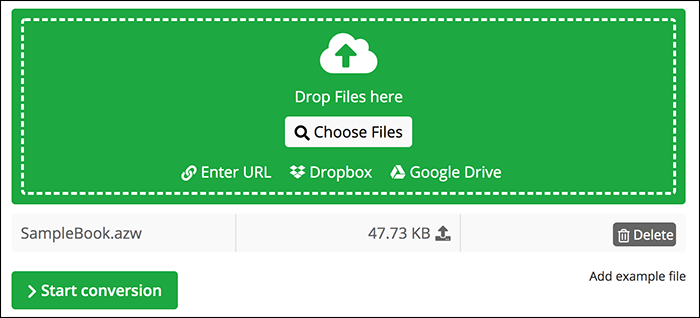
Etape 4. Lorsque votre fichier est converti, cliquez sur "Télécharger" pour télécharger et enregistrer le fichier PDF sur votre ordinateur.
Bonus: un logiciel de conversion PDF facile à utiliser pour Windows
En plus de convertir les livres électroniques Kindle en PDF, vous devrez parfois créer un PDF à partir d'images ou d'autres fichiers, un convertisseur PDF polyvalent est donc indispensable. EaseUS PDF Editor est l'outil de conversion PDF tout-en-un qu'il vous faut.
Ce programme prend en charge l'importation de divers formats de fichiers tels que doc, docx, xls, png, etc., ce qui signifie que vous pouvez convertir ces fichiers en PDF avec un simple clic. En plus de cela, il vous offre la possibilité de convertir vos fichiers PDF en d'autres formats de fichiers courants sans perdre la mise en forme et les polices d'origine.
De plus, vous pouvez facilement afficher, créer, modifier, gérer et compresser vos fichiers PDF à l'aide de cet éditeur PDF Windows. Voyons plus de fonctionnalités remarquables propres à cet outil:
- Convertir Excel en PDF ou vice versa
- Vous permet de gérer votre PDF grâce à des options telles que la fusion, le recadrage, la rotation et bien d'autres
- Ajouter une siganture ou ajouter un mot de passe pour protéger vos PDF
- Créer un questionnaire de formulaire PDF à remplir sans difficultés
Conclusion
Si vous souhaitez rendre vos livres électroniques Kindle accessibles sur plus d'appareils, vous devez convertir votre Kindle au format PDF. Il existe plusieurs façons d'effectuer cette conversion, comme présenté ci-dessus, et cela vous permet de rendre vos livres électroniques lisibles sur plus d'appareils que jamais.
À propos de l'auteur
Nathalie est une rédactrice chez EaseUS depuis mars 2015. Elle est passionée d'informatique, ses articles parlent surtout de récupération et de sauvegarde de données, elle aime aussi faire des vidéos! Si vous avez des propositions d'articles à elle soumettre, vous pouvez lui contacter par Facebook ou Twitter, à bientôt!